HandBrake non ha bisogno di presentazioni quando si tratta ditranscodificatori video È un'applicazione open source versatile che consente di transcodificare (o convertire) video tra vari formati. L'unico difetto di HandBrake, tuttavia, è la sua incapacità di convertire i video in batch, il che significa che se hai un sacco di file che devi elaborare, sei quasi sfortunato. In precedenza, abbiamo trattato HB Batch Encoder Mk2, uno strumento di Windows che utilizza HandBrake nel suo backend e ti consente di transcodificare i video in blocco. SmallX264 è un'applicazione simile costruita per lo stesso scopo e sfoggia un'interfaccia decente. Può convertire più video in pochissimo tempo e offre moltissime impostazioni per utenti esperti.

SmallX264 è uno strumento gratuito e open sourcedisponibile su Sourceforge. Potresti pensare che l'interfaccia sia alquanto complessa, ma non preoccuparti, puoi dominarla abbastanza rapidamente dopo solo un po 'di armeggiare. L'applicazione è in grado di gestire facilmente la maggior parte dei formati video e offre un semplice sistema di coda per elaborare diversi video uno dopo l'altro.
Per iniziare, fai clic sul pulsante "Aggiungi" per aggiungeresingoli file o un'intera cartella di file. Dopo aver scelto i tuoi file (individualmente o in batch tramite il pulsante Cartelle), sei spento e in esecuzione.
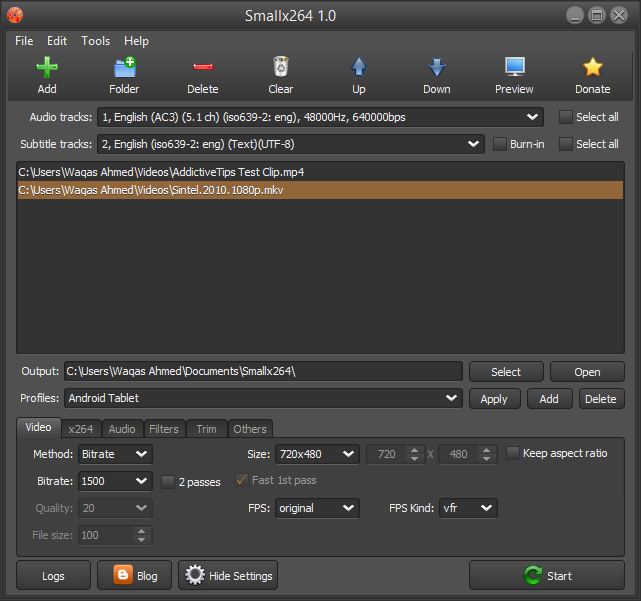
Smallx264 viene fornito con una vasta gamma di profilipreimpostazioni per formati particolari (selezionabili da un menu a discesa), risparmiando molto tempo e assicurandoti di non confonderti con le impostazioni avanzate. Per coloro che desiderano un po 'di modifica manuale, sarai lieto di trovare molte impostazioni avanzate nelle schede Video, x264, Audio, Filtri, Trim e Altro. La scheda Video contiene parametri relativi al video come bitrate, FPS, risoluzione ecc. Allo stesso modo, la scheda Audio consente di modificare le impostazioni relative all'audio come la selezione di canali audio, codec, frequenza di campionamento e così via.
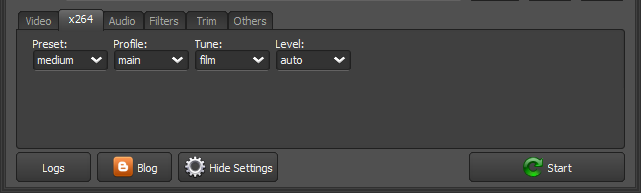
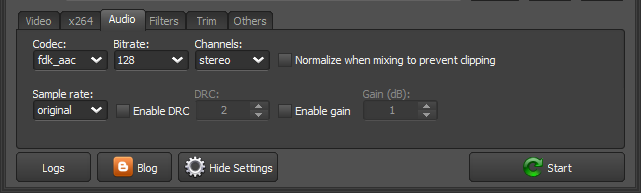
Se il file video di input è un po 'discontinuo osubisce cadute di fotogrammi, è possibile utilizzare la scheda Filtri per abilitare il deinterlacciamento per rendere il video più fluido. La stessa scheda ospita anche effetti come deblock, detelecine, decomb, denoise e codifica in scala di grigi che gli utenti possono attivare e disattivare a loro piacimento. C'è anche una scheda Taglia accanto ai Filtri che ti consente di tagliare una parte precisa del video che devi convertire. Infine, la scheda Altro è dove è possibile specificare il contenitore video, il metodo di codifica dei sottotitoli e attivare o disattivare opzioni come Web ottimizzato, file di grandi dimensioni, disabilita skinning e altri.
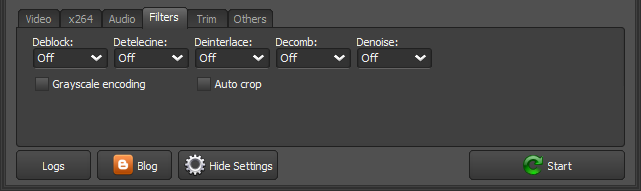
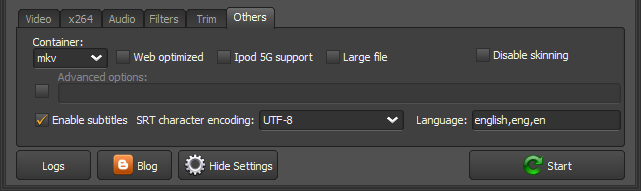
Per impostazione predefinita, l'applicazione salva l'outputfile in C: UserDocumentsSmallx264, ma è possibile modificare la cartella di output se necessario. Quando sei pronto, fai clic su "Start" in basso a destra e attendi che i tuoi file vengano convertiti.
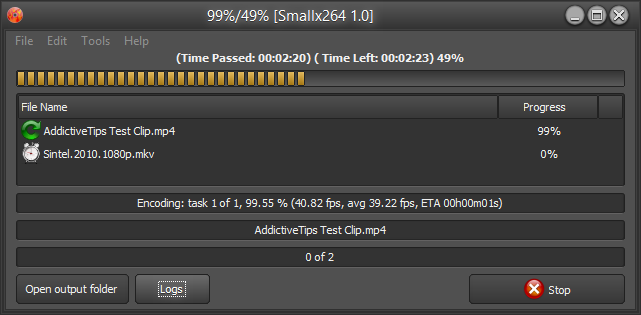
Tutto sommato, un'applicazione incredibilmente potente per la transcodifica dei video sul tuo computer Windows. Funziona su Windows XP, Windows Vista, Windows 7 e Windows 8.
Scarica Smallx264











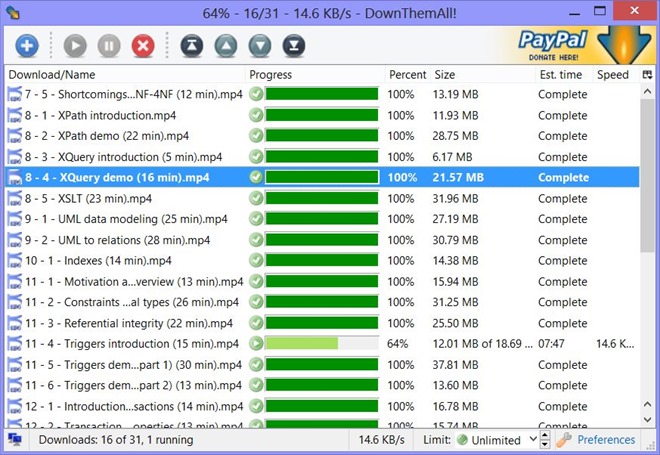

Commenti